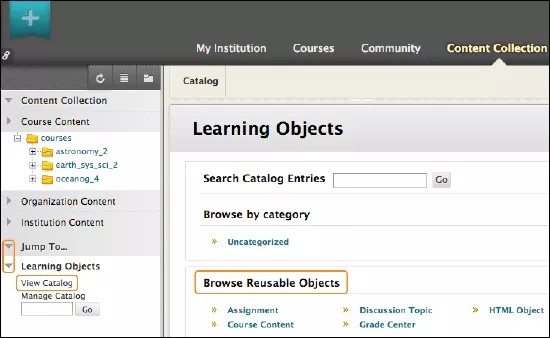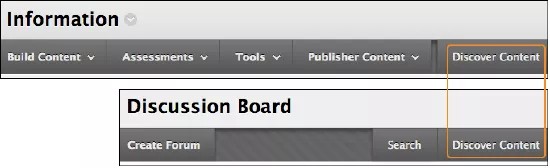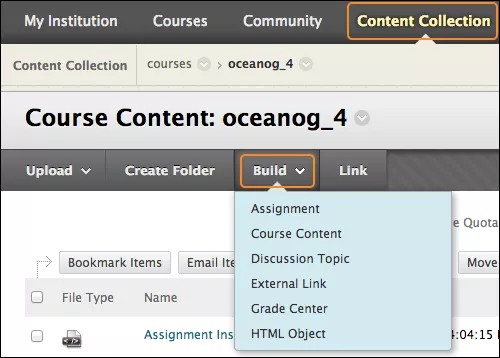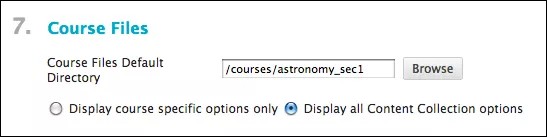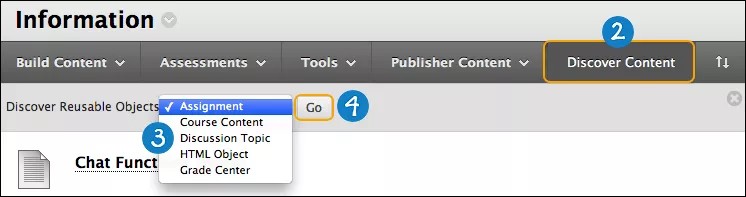Gall creu a chynnal ystorfa o ddeunyddiau yn y Casgliad o Gynnwys sicrhau bod y deunyddiau ac ymchwil addysgol diweddaraf ar gael ar draws eich adran neu'r sefydliad cyfan.
Gallwch gyrchu, cyfuno a rhannu elfennau cwrs a chynnwys drwy ddefnyddio gwrthrychau ailddefnyddiadwy. Elfennau cwrs yw gwrthrychau amldro, fel cyfarwyddiadau aseiniad neu bynciau trafod, rydych yn eu creu a'u cadw fel eu bod ar gael i chi eu defnyddio ar draws cyrsiau lluosog. Gallwch hefyd ddewis rhannu'ch gwrthrychau ailddefnyddiadwy gyda defnyddwyr eraill.
Eich sefydliad sy’n rheoli a yw'r offeryn hwn a nodweddion dethol ar gael.
Catalog gwrthrychau dysgu
Yng nghatalog y gwrthrychau dysgu, gallwch edrych ar y casgliad cyfan o wrthrychau ailddefnyddiadwy a grëwyd gennych a'r rhai hynny a rennir â chi gan ddefnyddwyr eraill yn eich sefydliad.
- Ewch i'r Casgliad o Gynnwys.
- Yn y panel llywio ar y chwith, dewiswch y saeth i ehangu’r ddewislen Neidio i....
- Dewiswch y saeth i ehangu’r adran Gwrthrychau Dysgu.
- Dewiswch Gweld Catalog.
- Yn yr adran Pori Gwrthrychau Amldro, gallwch weld y categorïau o wrthrychau amldro. Ehangwch gategori i weld rhestr o wrthrychau amldro. Ni fyddwch yn gallu gweld Dolenni Allanol. Yn y Casgliad Cynnwys, mae Dolenni Allanol ond yn ymddangos yn y ffolder y creoch chi nhw ynddi.
Ni allwch ychwanegu gwrthrychau amldro at eich cwrs o'r maes hwn.
Gwrthrychau Amldro Ar Gael
Pan fyddwch yn ychwanegu cynnwys at eich cwrs, defnyddiwch y swyddogaeth Darganfod Cynnwys i ychwanegu gwrthrychau amldro at feysydd eich cwrs pan fyddant ar gael. Gallwch ychwanegu gwrthrychau amldro i’r bwrdd trafod, y Ganolfan Raddau a meysydd cynnwys.
Mae gwrthrychau ailddefnyddiadwy yn eich galluogi i ailddefnyddio cynnwys yn effeithiol mewn amryw gyrsiau neu ei rannu gydag eraill. Efallai y byddwch am ddefnyddio gwrthrychau amldro ar gyfer yr enghreifftiau hyn:
- Deciau sleid y mae eu hangen ar gyd-weithwyr ar gyfer cyflwyniadau adran misol.
- Polisïau sy’n berthnasol i bob cwrs yn eich adran. Caiff newidiadau a wneir i’r ffeil bolisïau yn y Casgliad Cynnwys eu hadlewyrchu ymhob cwrs rydych chi ac eraill wedi cysylltu ag ef.
- Ymarferion dril ac ymarfer
- Arddangosfeydd a modelau
- Trosolygon a chrynodebau
- Cyfarwyddiadau a chanllawiau ar gyfer papurau a chyflwyniadau tymor
- Adnoddau amlgyfryngau a gwe
Mwy am sut i greu gwrthrychau amldro
Categorïau Gwrthrych Amldro
Yn y Casgliad o Gynnwys, pan fyddwch yn creu gwrthrychau ailddefnyddiadwy, rydych yn dewis categori. Gallwch ddefnyddio’r swyddogaethau golygydd i greu pob un ohonynt ac eithrio Dolen Allanol.
Mwy am ddarganfod cynnwys gwrthrychau amldro
Rhoddir y categorïau er mwyn eich helpu chi ac eraill i drefnu'r cynnwys. Mae categorïau'n ei gwneud yn haws i ddod o hyd i'r hyn y bydd ei angen arnoch yn hwyrach. Mae'r categorïau hefyd yn pennu am faint mae'r cynnwys yn ymddangos yn eich cwrs. Er enghraifft, mae Dolenni Allanol yn ymddangos fel dolenni, ond mae gwrthrychau amldro Cynnwys Cwrs ac HTML yn ymddangos fel pe byddech wedi ychwanegu eitem cynnwys mewn maes cynnwys.
Yn y catalog gwrthrychau dysgu, gallwch weld pum categori o wrthrychau ailddefnyddiadwy. Nid yw Dolenni Allanol ar gael i’w gweld. Yn y Casgliad Cynnwys, mae Dolenni Allanol ond yn ymddangos yn y ffolder y creoch chi nhw ynddi.
Mae’r tabl hwn yn disgrifio categorïau’r gwrthrychau amldro.
Efallai bydd golygu URL y ffeil yn tynnu mynediad at y ffeiliau. Argymhellwn i chi beidio â golygu URL y ffeil.
| Categori | Disgrifiad a Defnyddiau |
|---|---|
| Aseiniad | Pan fyddwch yn creu aseiniad, gallwch gysylltu â gwrthrych ailddefnyddiadwy aseiniad a greoch yn y Casgliad o Gynnwys. Os byddwch yn defnyddio’r opsiwnMewnosod Ffeil yn y golygydd, mae gwybodaeth am yr aseiniad yn ymddangos yn y maes cynnwys. Ni allwch olygu gwybodaeth gwrthrych amldro’r aseiniad o'r maes cynnwys, ond gallwch ychwanegu at yr wybodaeth sy'n ymddangos fel y disgrifiad. Os byddwch yn defnyddio’r swyddogaeth Pori Casgliad Cynnwys o dan y golygydd, rhaid i fyfyrwyr ddewis dolen i gyrchu’r wybodaeth. Ar gyfer y ddau lif gwaith a atodir, sicrhewch eich bod yn dewis yr opsiwnRhoi mynediad i ddefnyddwyr i’r ffeil hon yn unig, ac enwch y ddolen i’r teitl fel y bo angen. Er enghraifft, crëwch ganllawiau sylfaenol rydych eisiau i fyfyrwyr eu dilyn ar gyfer unrhyw aseiniad a gyflwynir ganddynt. Yna, cysylltwch â'r wybodaeth hon pan fyddwch yn creu pob aseiniad. |
| Cynnwys y Cwrs | Gallwch greu cynnwys yn y Casgliad o Gynnwys ac ychwanegu at eich cwrs fel eitem cynnwys. Er enghraifft, crëwch drosolwg cwrs gyda dolen i gyflwyniad sleidiau, rhestr o bynciau, a delwedd. Pan fyddwch yn ei ychwanegu at eich cwrs, mae'r holl elfennau'n ymddangos yn y maes cynnwys, a gallwch ychwanegu teitl. Gallwch olygu elfennau gwrthrych amldro cynnwys cwrs yn y maes cynnwys. Mae hyn yn caniatáu i chi ddefnyddio'r un cynnwys sylfaenol mewn maes llafur rydych am ei ddefnyddio mewn sawl cwrs. Gallwch yn syml newid y rhestr o bynciau neu ddyddiadau cyflwyno perthnasol. |
| Pwnc Trafod | Pan fyddwch yn creu fforymau, dewiswch Darganfod Cynnwys i gysylltu â gwrthrychau amldro pynciau trafod a greoch yn y Casgliad Cynnwys. Ar ôl i chi ddewis un, mae’r dudalen Creu Fforwm yn ymddangos gyda’r wybodaeth amldro yn y golygydd. Tra yn yr offeryn bwrdd trafod, caniateir i chi olygu'r cynnwys a'r gosodiadau. Er enghraifft, crëwch wrthrych ailddefnyddiadwy ar bwnc trafod sy'n cyflwyno'r siaradwr, yn nodi moesau trafodaethau, yn gofyn i fyfyrwyr baratoi rhestr o gwestiynau, ac yn esbonio beth rydych chi eisiau iddynt ei wneud ar ôl y drafodaeth. Gallwch ailddefnyddio'r wybodaeth hon gyda mân newidiadau pryd bynnag y byddwch yn gwahodd gwestai i siarad. Er bod yr opsiwn Darganfod Cynnwys yn ymddangos wrth greu edefyn, mae’r swyddogaeth hon ar gyfer fforymau’n unig. Os byddwch yn ychwanegu gwrthrych amldro pwnc trafod tra'n creu edefyn, bydd yn ymddangos ar waelod y rhestr ar y dudalen rhestru fforwm. |
| Dolen Allanol | Gallwch greu dolen i gynnwys gwe y tu allan i'ch cwrs wrth ychwanegu URL at y Casgliad o Gynnwys. Er enghraifft, rydych am i fyfyrwyr edrych ar yr un wefan unwaith yr wythnos a gwneud sylwadau am yr hanesion diweddaraf mewn blog cwrs neu yn y bwrdd trafod. Gallwch gadw'r URL unwaith a'i gysylltu'n wythnosol mewn cofnod newydd neu fforwm. Yn eich cwrs, nid yw’r opsiwn Dolen Allanol yn ymddangos yn y rhestr Darganfod Cynnwys wrth bori ar gyfer gwrthrychau amldro i’w hychwanegu. Pan fyddwch yn creu cynnwys, os yw ar gael, dewiswch Pori Casgliad Cynnwys i’w ychwanegu fel atodiad ffeil. Fel arall, defnyddiwch yr opsiwn Mewnosod Ffeil yn y golygydd a phorwch y Casgliad Cynnwys ar gyfer y ddolen. Pan fydd myfyrwyr yn dewis y ddolen yn eich cwrs, bydd y cynnwys yn agor mewn ffenestr neu dab newydd. Os ydych chi’n creu’r math o gynnwys Ffeil, rhaid i chi ddewis yr opsiwn agor mewn ffenestr newydd. Yn y Casgliad Cynnwys, byddwch yn gweld swyddogaeth Dolen. Mae'r llif gwaith yr un fath. |
| Canolfan Raddau | Pan fyddwch yn creu colofnau Canolfan Raddau, dewiswch Darganfod Cynnwys i gyrchu’r rhestr o wrthrychau amldro Canolfan Raddau a greoch yn y Casgliad Cynnwys. Ar ôl i chi ddewis un, mae’r dudalenCreu Colofn Raddio yn ymddangos gyda’r wybodaeth amldro yn y golygydd. Gallwch olygu'r wybodaeth hon tra yn y Ganolfan Raddau. Mae’r wybodaeth yn y disgrifiad yn ymddangos i fyfyrwyr yn Fy Ngraddau. Er enghraifft, gallwch gynnwys gwybodaeth am eich graddfa graddio i gymryd rhan. Mae'r wybodaeth ar gael yn hawdd i'w hychwanegu pan fyddwch yn creu'r golofn ac yn dyfarnu'r pwyntiau hynny unwaith yr wythnos. |
| Gwrthrych HTML | Caiff gwrthrychau HTML eu storio yn y Casgliad o Gynnwys fel ffeiliau HTML. Pan fyddwch yn ychwanegu gwrthrych HTML at eich cwrs, mae'r cynnwys go iawn yn ymddangos. Ni fydd y gwrthrych HTML yn ymddangos fel dolen at ffeil y bydd rhai i ddefnyddwyr ei ddewis i weld y cynnwys. Gallwch greu dolenni i wybodaeth rydych am ei defnyddio mewn meysydd lluosog yn eich cwrs neu mewn cyrsiau lluosog. Er enghraifft, gallwch greu gwrthrych HTML ac ychwanegu'r dyddiadau dyledus ar gyfer unrhyw waith graddedig. Crëwch dolen i'r wybodaeth hon mewn sawl un o’ch meysydd cynnwys, megis, Dechrau Arni, Aseiniadau, ac Asesiadau er mwyn i fyfyrwyr gael mynediad at y dyddiadau perthnasol ochr yn ochr â’r cynnwys. |
Os caniateir i chi olygu gwrthrych amldro pan fyddwch yn eich cwrs, mae’r cynnwys ond yn newid ar gyfer yr achos hwnnw. Nid yw’r gwrthrych amldro yn newid yn y Casgliad o Gynnwys. Gallwch addasu gwybodaeth ar gyfer gwahanol gyrsiau, ond cadw'ch ffeil gwreiddiol.
Dod o hyd i gynnwys amldro yn eich cwrs
Efallai bydd angen i chi addasu gosodiad yn eich cwrs er mwyn gallu dod o hyd i wrthrychau amldro rydych chi a defnyddwyr eraill wedi eu creu yn y Casgliad Cynnwys. Mae rhaid i ddefnyddwyr eraill osod y caniatâd priodol ar eu gwrthrychau amldro i'ch caniatáu i ddod o hyd iddynt.
- Ar y Panel Rheoli, ehangwch yr adran Addasu a dewiswch Priodweddau.
- Ar y dudalen Priodweddau, yn yr adran Ffeiliau Cwrs, dewiswch yr opsiwnDangos holl opsiynau Casgliad Cynnwys.
- Dewiswch Cyflwyno. Mae’r swyddogaethDod o Hyd i Gynnwys yn ymddangos yn y meysydd cynnwys, y bwrdd trafod a’r Ganolfan Raddau.
Ychwanegu cynnwys a rennir
Gallwch ychwanegu gwrthrych amldro i faes cynnwys gyda’r swyddogaeth Dod o Hyd i Gynnwys.
- Ewch i faes cynnwys a newid y Modd Golygu i YMLAEN.
- Dewiswch Dod o Hyd i Gynnwys i gyrchu’r rhestr Dod o Hyd i Wrthrychau Amldro.
- Dewiswch fath o wrthrych ailddefnyddiadwy:
- Aseiniad
- Cynnwys y Cwrs
- Pwnc Trafod
- Canolfan Raddau
- Gwrthrych HTML
I ychwanegu gwrthrych amldro Dolen Allanol a greoch yn y Casgliad Cynnwys, rhaid i chi greu eitem cynnwys. Wedyn, porwch y Casgliad o Gynnwys am ddolen allanol y gwrthrych ailddefnyddiadwy a'i chysylltu â'r eitem o gynnwys. Hefyd, wrth adeiladu cynnwys mewn maes cynnwys, ni allwch ddefnyddio’r math o gynnwys dolen we i gyrchu’r gwrthrychau amldro dolen allanol.
- Dewiswch Iawn.
- Yn y ffenestr Gwrthrychau Dysgu, mae’r gwrthrychau amldro ar gyfer y math hwnnw’n ymddangos. Dewiswch yr eitem i'w hychwanegu.
- Dewiswch Cyflwyno. Mae’r dudalen Creu Eitem yn ymddangos.
- Darparwch enw ar gyfer y gwrthrych ailddefnyddiadwy.
- Rhowch y wybodaeth briodol yn y meysydd sy'n weddill.
- Dewiswch Cyflwyno.